Manipulation d’objets
Extensions au noyau JS
Objets de type BOM:
Window, Navigator, Screen, History, Location
Objets de type DOM:
DOM Document, DOM Elements, DOM Attributes, DOM Events, …
Objets de type HTML:
<a>, <area>, <canvas>, <button>, <form>, <iframe>, <image>,
<input>, <link>, <meta>, <object>, <option>, <select>,
<table>, <td>, <th>, <tr>, <textarea>, ...
Permet de manipuler le navigateur
Tous les navigateurs (IE, Firefox, Chrome, …) sont des logiciels qui offrent les mêmes fonctionnalités de base
Ouvrir/fermer des onglets, aller à une URL, mémoriser la liste des URL précédemment consultées, etc
Arborescence d’objets
((image))
Méthodes d’interaction avec l’utilisateur par le biais de la fenêtre du navigateur
Utilisation de l’objet window
window.alert("Bienvenue sur ce site !");
Divers exemples BOM
//affiche dans la console le nom de code du navigateur utilisé
console.log(window.navigator.appCodeName);
//redirige le navigateur vers une adresse quelconque
window.location = "http://www.univ-pau.fr";
//ouvre un nouvel onglet dans le navigateur
var onglet = window.open('http://www.youtube.com');
//Fais revenir une page en arrière (similaire au boutton 'Back')
window.history.back();
//Affiche dans une boite de dialogue la résolution de l'écran utilisé
window.alert(window.screen.availWidth + "x" + window.screen.availHeight);
//Ecrit de l'html directement dans le document (et supprime l'existant)
window.document.write("<b>Bienvenue à l'université de Pau</b>");
DOM: Document Object Model
Représentation d’un document x(ht)ml sous sa forme 100% objet
- Les balises sont des noeuds et leurs imbrications forment une arborescence
- Cette structure d’arbre est ensuite facile à manipuler
L’arbre DOM est chargé dans le navigateur
- L’arbre est parcouru par le moteur de rendu du navigateur afin de produire l’affichage graphique
- Chaque modification ultérieure de cet arbre force le rafraîchissement de l’affichage graphique
Document XHTML : exemple
<!DOCTYPE html>
<html>
<head>
<title>Bienvenue</title>
<script src="essai.js"></script>
</head>
<body>
<p id="intro">
Pour me contacter : <a href="mailto:moi@example.org">cliquez ici</a>
<ul>
<li>Uniquement en semaine</li>
</ul>
</p>
<h1 class="joli1">S'inscrire à la Newsletter</h1>
<form>
<input type="text" name="news_email"/>
</form>
</body>
</html>
Arbre du document XHTML:
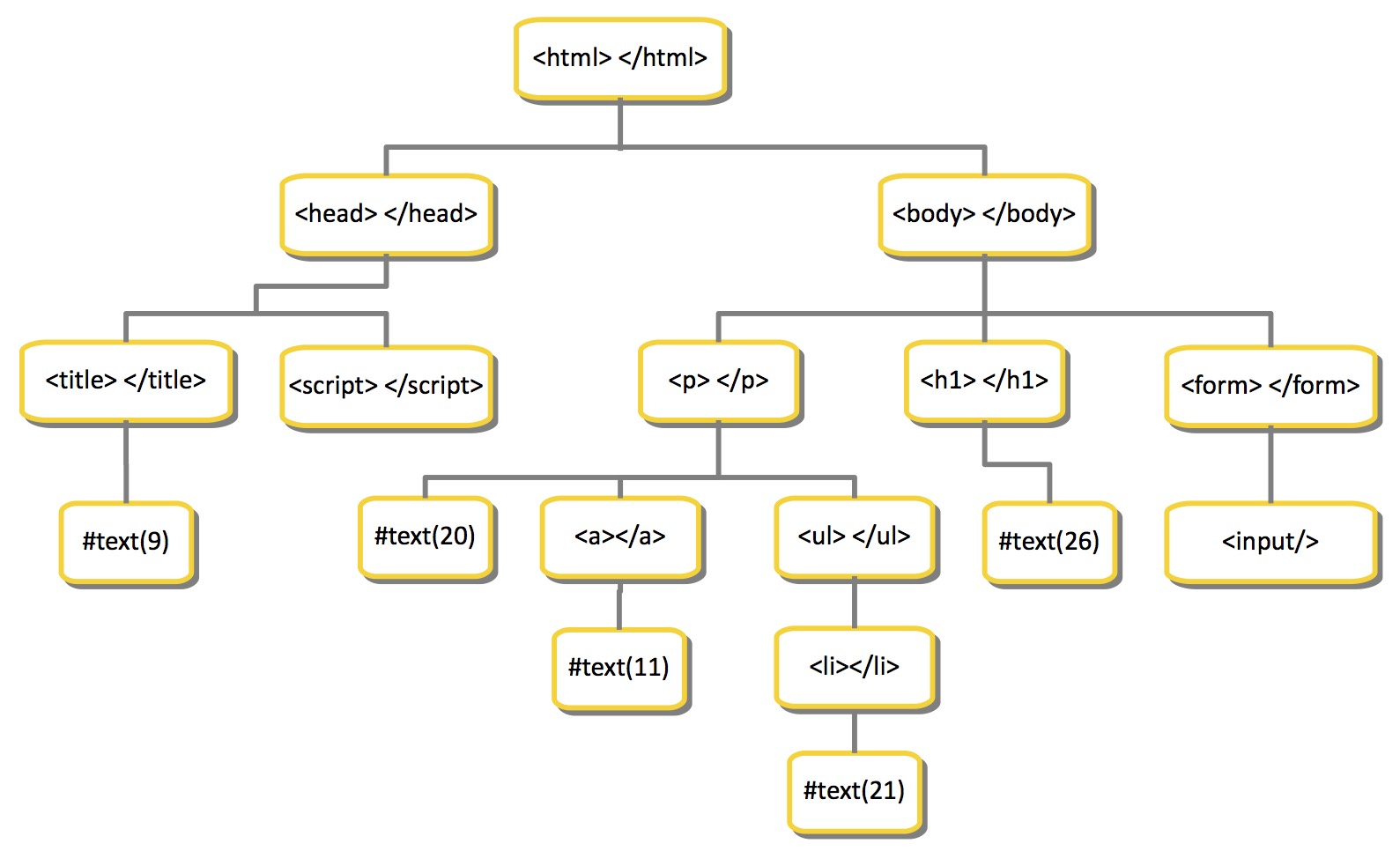
Propriétés d’un nœud:
| Popriétés | Commentaires |
| childNodes | nœuds enfants (Array) |
| firstChild | premier nœud enfant |
| lastChild | dernier nœud enfant |
| nextSibling | prochain nœud d’un type (nœud de même niveau) |
| parentNode | nœud parent |
| previousSibling | nœud précédent d’un type (nœud de même niveau) |
| nodeName | nom du nœud |
| nodeValue | valeur / contenu du nœud |
| nodeType | type du nœud |
| innerHTML | contenu littéral html du noeud |
Navigation dans l’arbre DOM
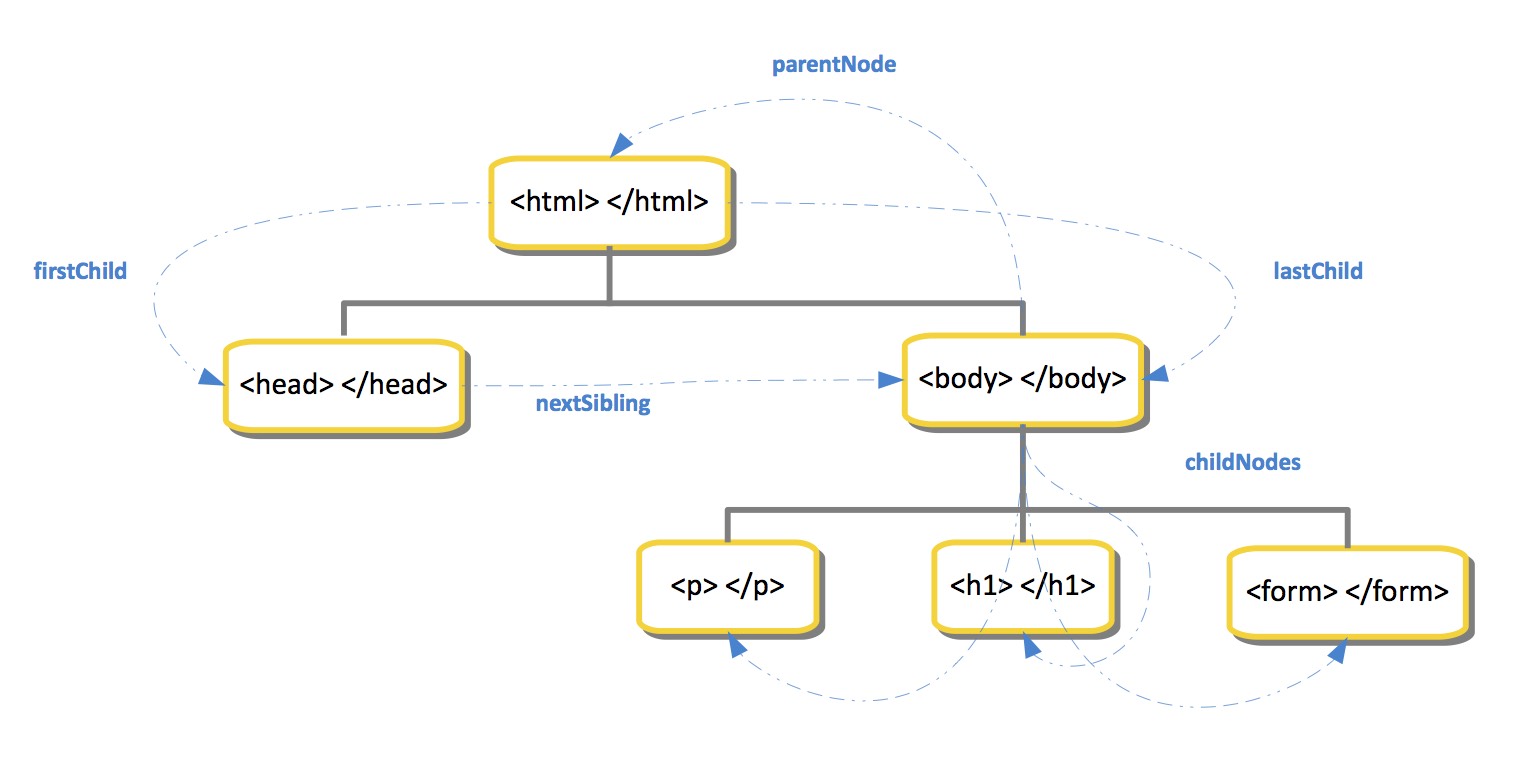
Méthodes d’un nœud:
| Méthodes | Commentaires |
createElement() | Méthode pour créer un nouvel élément HTML dans le document (div, p, span, a, form, input, etc…). |
createTextNode() | Méthode pour créer un nœud texte. |
appendChild() | Pour ajouter l’élément créé dans le document. L’élément sera ajouté comme étant le dernier nœud enfant d’un élément parent. |
insertBefore() | Pour ajouter l’élément créé avant un autre nœud. |
removeChild() | Pour supprimer un nœud. |
Accès direct aux nœuds
Par la valeur de l’attribut id (si il existe)
var result = document.getElementById("intro") ;
// Renverra 0 ou 1 résultat
Par la valeur de l’attribut class (si il existe)
var result = document.getElementsByClassName("joli1") ;
// Renverra 0 ou n résultats
Par le nom de la balise (Tag en anglais)
var result = document.getElementsByTagName("input") ;
// Renverra 0 ou n résultats
Par la valeur de l’attribut name (si il existe)
var result = document.getElementsByName("news_email") ;
// Renverra 0 ou n résultats
Par les sélecteurs CSS
var result = document.querySelector("p#intro") ;
// Renverra 0 ou 1 résultat, le premier trouvé
var result = document.querySelectorAll("ul.joli > li") ;
// Renverra 0 ou n résultats
Exemple qui change les couleurs de fond de tout élément ayant la classe .example :
var x = document.querySelectorAll(".example");
var i;
for (i = 0; i < x.length; i++) {
x[i].style.backgroundColor = "red";
}
La plus grosse amélioration que JavaScript a connue dans les navigateurs modernes est peut-être le support de la méthode
querySelectorAll, qui nous permet d’accéder aux éléments du DOM à l’aide de sélecteurs CSS, comme nous le faisons avec jQuery ! - Scott Jehl, dans: Design web responsive et responsable, 2014
Mode d’accès : comparaison
Accès par navigation dans l’arbre DOM:
<html>
<head>
<title>Bienvenue</title>
<script>
function changeColor() {
var htmlTag = document.childNodes[0];
var bodyTag = htmlTag.lastChild;
var pTag = bodyTag.firstChild;
pTag.style.color="#0000FF";
}
</script>
</head>
<body onload="changeColor();">
<p>Lorem Ipsum</p>
</body>
</html>
Accès direct, par l’attribut ID(‘foo’):
<html>
<head>
<title>Bienvenue</title>
<script>
function changeColor() {
var pTag = document.getElementById('foo');
pTag.style.color="#0000FF";
}
</script>
</head>
<body onload="changeColor();">
<p id="foo">Lorem Ipsum</p>
</body>
</html>
Objets HTML
Après avoir navigué et atteint le nœud de son choix, il faut agir dessus
Pour cela, il est nécessaire de connaître sa véritable nature (son type)
nœud <body> ? nœud <h1> ?, nœud <img> ? Etc.
Principe : les attributs Html correspondent aux propriétés de l’objet (en notation CamelCase)
<img src="tux.gif" alt="Linux" id="foo"/>
var imgTag = document.getElementById('foo'); //navigation
imgTag.src = "tux2.gif"; //action !
<input type="text" value="" size="5" id="bar"/>
var inputTag = document.getElementById('bar'); //navigation
inputTag.value = "coucou"; //action !
inputTag.size = inputTag.size * 2; //action !